Ce qu'il faut savoir
- Le moyen le plus simple et le plus rapide de réparer Chrome qui ne lit pas les vidéos est de s'assurer que Chrome est complètement mis à jour et redémarré.
- Si la mise à jour ne fonctionne pas, essayez de vider votre cache et d'activer Adobe Flash ou Javascript.
- Si tout le reste échoue et que Chrome ne lit toujours pas de vidéos, vous devrez peut-être réinitialiser complètement votre navigateur Chrome.
Lorsque les vidéos ne fonctionnent plus, cela peut être frustrant. Si votre version de Chrome ne lit pas les vidéos de sites comme YouTube ou Vimeo, voici comment résoudre ce problème, en commençant par les méthodes les plus simples et les plus courantes.
Ce guide est destiné aux utilisateurs de Chrome de bureau qui utilisent la version la plus récente du navigateur. Si vous n'êtes pas sûr d'utiliser la version actuelle, consultez le premier conseil de dépannage ci-dessous.

Elly Walton/Getty Images
-
Vérifiez si vous devez mettre à jour Chrome. Le navigateur reçoit des mises à jour régulières et les sites Web vidéo sont souvent mis à jour en tandem pour se conformer aux nouvelles normes de Chrome.
La mise à jour de Chrome nécessitera généralement le redémarrage du navigateur, alors enregistrez tout le travail que vous avez effectué avant de démarrer la mise à jour.
-
Vérifiez si la vidéo est accessible au public. Si un ami vous a envoyé un lien vers une vidéo, cette vidéo peut être soumise à des restrictions quant aux personnes qui la regardent, ou des outils tels qu'une limite d'âge peuvent être en place, qui demandent votre date de naissance afin de voir le contenu.
Entrez le nom de la vidéo dans Google ou dans la barre de recherche du site d'hébergement et voyez si un résultat apparaît. Si vous ne le trouvez pas, il n’est probablement disponible que pour quelques personnes sélectionnées.
-
Activez JavaScript. Pour des raisons de sécurité, Chrome ou un logiciel externe peut parfois désactiver les plug-ins comme JavaScript . Cela est particulièrement vrai si vous avez fait l'objet d'une tentative de piratage ou d'un site Web malveillant.
Pour réactiver JavaScript :
- Cliquez sur le bouton de menu à trois points en haut à droite du navigateur Chrome.
- Sélectionner Paramètres .
- Sélectionner Confidentialité et sécurité du volet de gauche.
- Choisir Paramètres du site du côté droit.
- Faites défiler un peu et sélectionnez Javascript
- Sélectionnez le bouton à côté de Bloqué pour que JavaScript soit activé. Le texte deviendra Autorisé .
- Redémarrez Chrome et essayez à nouveau de charger la vidéo.
-
Activer Adobe Flash dans Chrome . Google et d'autres développeurs de navigateurs ont progressivement Adobe Flash car il s'agit d'un programme existant avec quelques problèmes de sécurité. Cependant, certains sites Web n'ont pas mis à jour leurs vidéos. Si Flash ne fonctionne pas , vous pouvez essayer quelques correctifs.
cómo descargar sims 4 mods
Flash peut être risqué et présente de multiples problèmes de sécurité. Vous ne devez l'activer que pour les sites Web en qui vous avez confiance.
-
Exécutez un test de vitesse. Les vidéos nécessitent beaucoup de haut débit et si votre connexion est ralentie pour une raison quelconque, les vidéos peuvent se charger sans fin. Il existe plusieurs sites qui peuvent le faire et devraient vous informer en cas de problème avec votre vitesse Internet.
-
Videz votre cache. Cela peut résoudre de nombreux problèmes. Avant de vider le cache, vous pouvez essayer d'utiliser une fenêtre de navigation privée pour vérifier que c'est bien le problème.
Pour tester cela :
- Copiez l'adresse Web de la vidéo que vous souhaitez visionner.
- Sélectionnez le trois points verticaux dans le coin supérieur droit, puis sélectionnez Nouveau fenêtre de navigation privée . Alternativement, vous pouvez appuyer sur Ctrl+Maj+N .
-
Désactivez vos extensions et plug-ins un par un. Si la suppression de votre cache n’a pas fonctionné et que la vidéo fonctionne en mode navigation privée, une extension peut en être la cause.
-
Désactiver l'accélération matérielle . Chrome utilise parfois l'unité de traitement graphique de votre ordinateur, ou GPU, pour faciliter le rendu des pages Web. Si votre GPU est utilisé pour d'autres tâches, si ses pilotes doivent être mis à jour ou s'il est tout simplement incompatible avec le format vidéo, il peut avoir du mal à lire des vidéos sur le Web.
La désactivation de l'accélération matérielle peut affecter la rapidité avec laquelle Chrome charge les pages Web gourmandes en ressources. Vous souhaiterez peut-être envisager de réactiver l'accélération matérielle après avoir regardé la vidéo.
Si la désactivation de l'accélération matérielle fonctionne, utilisez un outil de mise à jour de pilote gratuit o voyez si un nouveau pilote est disponible pour votre carte graphique. Cela peut résoudre le problème.
-
Réinitialisez votre navigateur Chrome. Si tout le reste échoue, vous pouvez réinitialiser complètement Chrome. Cela peut être nécessaire si des programmes ou des extensions ont modifié leurs paramètres et que vous ne pouvez pas y accéder facilement.
FAQ - Comment vider le cache dans Chrome ?
Pour vider le cache, appuyez sur la touche trois points menu. Sélectionner Paramètres > Confidentialité et sécurité > Effacer les données de navigation .
- Comment mettre à jour Chrome ?
Pour mettre à jour manuellement Chrome sur un ordinateur, ouvrez le navigateur et sélectionnez Plus > Aide > À propos de Google Chrome > Relance .
Pâte l'adresse Web dans la barre du navigateur et voyez si la vidéo fonctionne.Des Articles Intéressants
Choix De L'Éditeur

Masquer les boutons de la barre des tâches sur plusieurs barres des tâches dans Windows 10
Par défaut, la barre des tâches apparaît sur tous les écrans connectés à votre ordinateur. Aujourd'hui, nous verrons comment personnaliser les boutons d'application que vous voyez sur les barres des tâches principales et supplémentaires de Windows 10.

Comment réparer un téléviseur Samsung qui ne s'allume pas
Il n'y a rien de pire que de se préparer pour une soirée cinéma amusante, pour se rendre compte que votre téléviseur ne s'allume pas. S'il fonctionnait parfaitement auparavant et qu'il n'y avait aucun signe de problème, que s'est-il passé ? Et plus important,

Comment masquer les comptes d'utilisateurs de l'écran de connexion dans Windows 8.1
Décrit comment masquer ou afficher un compte d'utilisateur spécifique à partir de l'écran de connexion dans Windows 8.1 avec un simple ajustement du registre.

Désactiver la liste déroulante des fichiers récents dans la boîte de dialogue Fichier sous Windows 10
Comment désactiver la liste déroulante des fichiers récents dans la boîte de dialogue Fichier de Windows 10. La «boîte de dialogue d'ouverture de fichier» courante est l'un des contrôles classiques disponibles dans Windows

7 meilleurs logiciels de conversion audio gratuits
Essayez ces programmes de conversion audio gratuits qui vous permettent de convertir un type de fichier audio en un autre. Convertissez MP3 en WAV, M4A en MP3, etc.
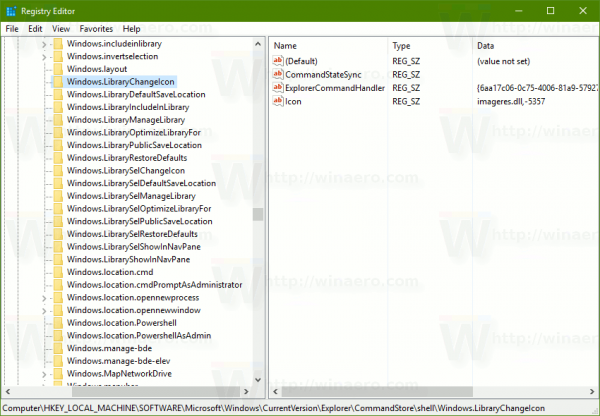
Ajouter une icône de changement au menu contextuel de la bibliothèque dans Windows 10
Comment ajouter une icône de changement au menu contextuel d'une bibliothèque dans Windows 10 et modifier l'icône de la bibliothèque directement en un clic depuis l'Explorateur de fichiers.

Windows 10 Redstone obtient une mise à jour Windows améliorée
Windows 10 Redstone obtiendra une interface utilisateur et des options Windows Update mises à jour.

![Téléchargement de fond d'écran Windows 10 Hero [fan remake]](https://www.macspots.com/img/windows-10/97/windows-10-hero-wallpaper-download.jpg)
